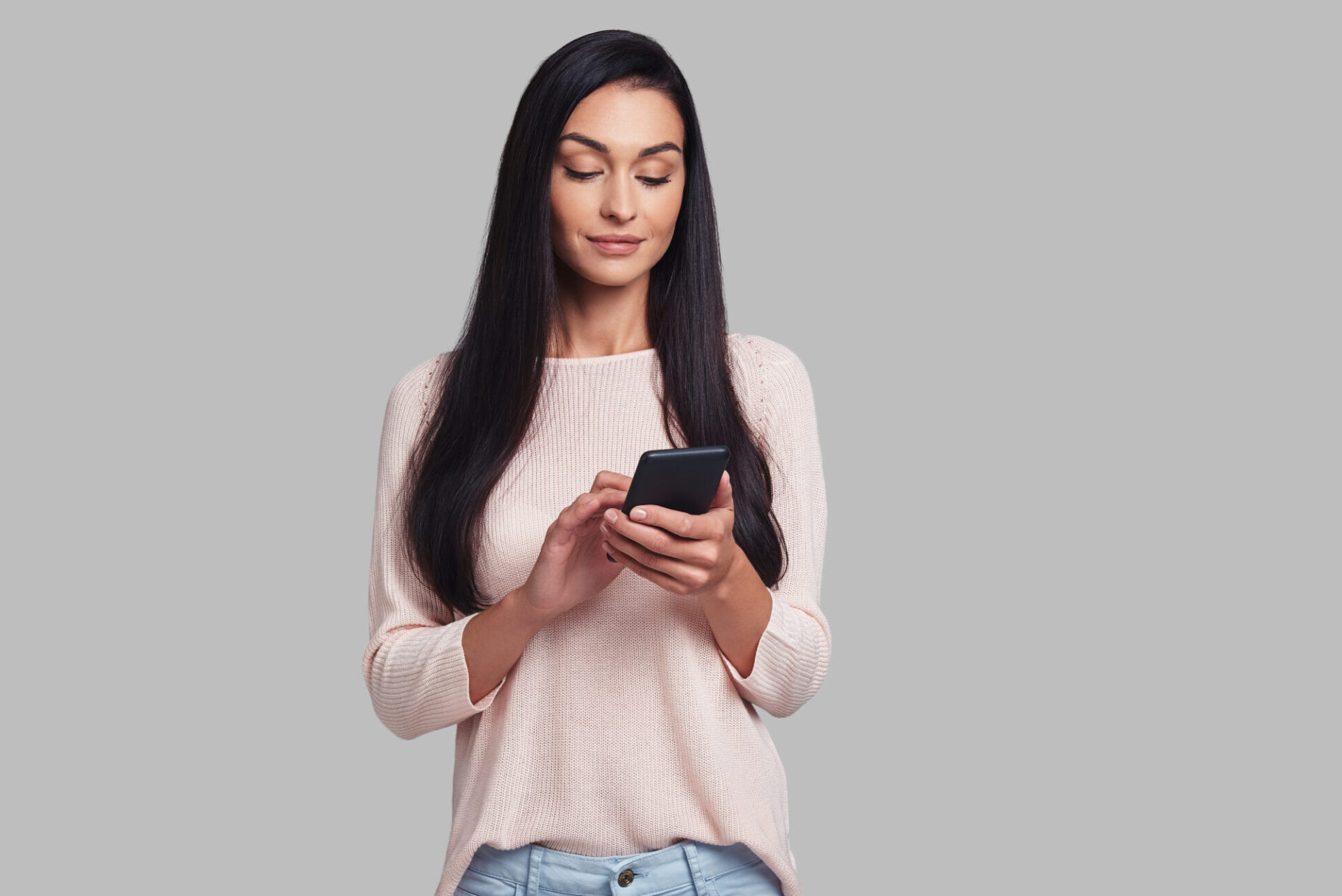Die Vorteile von Dynamics 365 Mobile
1. Mobiler Zugriff auf Ihre Datensätze
Es ist möglich sämtliche Datensätze aufzurufen und ebenfalls zu bearbeiten. Verkaufschancen können vor einem Treffen mit dem Kunden kurzerhand aufgerufen werden. Ideal für Mitarbeiter im Außendienst.
2. Personalisiertes Action Hub
Wird die Applikation gestartet, gibt das Action Hub dem Nutzer wichtige Informationen. Routine-Aufgaben können mithilfe des Hubs effizienter abgearbeitet werden. Es bietet eine Übersicht der zuletzt aufgerufenen Datensätze an und gibt die Möglichkeit wichtige Datensätze zu pinnen, um sie schnell wieder aufzurufen.
3. Notizen
Bearbeiten Sie oder fügen Sie schnell und einfach Notizen an Datensätze hinzu. Schriftlich oder in Audioform.
4. Relationship Assistant
Der Relationship Assistant ist eine neue integrierte KI-Funktionalität in Dynamics 365. Er ist über die mobile App verfügbar. Der Assistent behält alle Aktionen und die Kommunikation mit Ihren Kunden im Auge. Sie können die Daten analysieren und Aktionskarten anzeigen lassen, um direkt Maßnahmen zu ergreifen.
5. Offline Synchronisation
Eine wichtige Funktion der mobilen App ist der Offline-Zugriff. Techniker arbeiten oftmals an Orten ohne Internetverbindung oder Netzabdeckung. Offline-Funktionen können die Benutzerdaten lokal speichern und mit einer Online-Datenbank synchronisieren, wenn der Benutzer wieder eine Verbindung zu einem Netzwerk herstellt.

Mobile Applikationen für Dynamics 365
Es existieren zwei Versionen der mobilen Dynamics 365 App von Microsoft.
- Dynamics 365 for Phone (Android/iOS)
- Dynamics 365 for Tablets (Android/iOS/Windows 10)
Auf diese Applikationen werden wir im Blog Artikel im Detail eingehen. Die Applikationen unterscheiden sich nicht sehr stark in der Darstellung des CRM’s. Der angezeigte Inhalt wird jedoch auf den kleineren Telefonbildschirmen anders dargestellt als auf den größeren Tablet-Bildschirmen.
Daneben existiert noch eine mobile App die speziell für Dynamics 365 for Field Service entwickelt wurde. Für die Entwicklung der App ist Resco verantwortlich. Mittlerweile besteht eine offizielle Partnerschaft zwischen Resco und Microsoft, somit wirkt Microsoft aktiv an der Weiterentwicklung der Applikation mit.
Die App trägt den Namen „Field Service Mobile“ und ist nur für User verfügbar, die über die entsprechende Dynamics 365 Lizenz entsprechen. Entweder eine Dynamics 365 for Field Service Lizenz oder einen Customer Engagement Plan.
Auf Dauer werden die Funktionalitäten wohl in die Standard-App integriert und letztendlich die Field Service App ersetzen.
Abschließend noch die Dynamics 365 App for Outlook. Hierbei handelt es sich eigentlich nicht um eine Stand-Alone Applikation, sondern wird lediglich in Kombination mit Outlook genutzt. Datensätze aus dem CRM können in einem kleinen Fenster direkt im Outlook Client angezeigt werden. Da es möglich ist Outlook und die Dynamics 365 App for Outlook über den mobilen Browser zu öffnen, zählen wir es vollständigkeitshalber auf.
Erwähnenswert sind noch die mobilen Applikationen für Microsoft PowerApps und PowerBI. Die PowerBI App bietet die Möglichkeit auf den Common Data Service zuzugreifen und somit Daten aus dem CRM visuell aufzubereiten. Mit PowerApps hingegen ist es möglich kleinere Apps nach dem Baukastenprinzip zu erstellen, die auch innerhalb Dynamics 365 genutzt werden können.
Download der mobilen Dynamics 365 Apps
Für gewöhnlich ist der jeweilige App-Store des Betriebssystems die erste Anlaufstelle. Wobei es bei Firmengeräten möglich ist, dass bestimmte Restriktionen zum Download von Applikationen bestehen. In diesem Fall muss die IT-Abteilung, die App zuerst freigeben.
Voraussetzungen für die Nutzung der mobilen Dynamics 365 Apps
Voraussetzung zur Nutzung ist ein unterstütztes Gerät und eine entsprechende Sicherheitsrolle, die es erlaubt Dynamics 365 mobil zu nutzen.
Eine Liste der unterstützten Geräte können Sie hier finden: Was wird unterstützt
Generell sieht es bei Smartphones und Tablets folgendermaßen aus:
- iOS ab Version 10
- Android ab Version 4.4
- Windows Tablet ab Version 10
Damit Nutzer in der Lage sind Dynamics 365 mobile zu nutzen, müssen sie über die entsprechende Sicherheitsrolle verfügen. Mindestens eine Sicherheitsrolle, die der Nutzer zugewiesen hat, muss über folgendes Sicherheitsattribut verfügen.
Konfiguration der mobilen Dynamics 365 App
Zuerst muss eine Verbindung zu der Organisation hergestellt werden.
- Öffnen Sie die App auf Ihrem mobilen Endgerät
- Warten Sie einen Moment, bis Sie aufgefordert werden die URL der Organisation einzugeben.
- Geben Sie die URL im folgenden Format ein „https://organisationsname.crmregion.dynamics.com“. Der Organisationsname ist der einzigartige Name Ihrer Organisatin und die Region ist eine Nummer, abhängig davon, wo der Server steht. Europa hat die beispielsweise die 4 und Japan die 7.
- Klicken Sie auf weiter.
- Anschließend werden Sie nach Ihren Einwahldaten gefragt. Geben Sie diese entsprechend ein und klicken Sie auf weiter.
- Anschließend sehen Sie eine Willkommensseite.
Ist der Login abgeschlossen, erhalten Sie eine Übersicht über die verfügbaren Applikationen. Im Übrigen müssen die Applikationen auch für die entsprechenden Sicherheitsrollen freigeschaltet werden. Dazu gleich noch etwas mehr.

Basiseinstellungen der mobilen Dynamics 365 App
Es gibt Basiseinstellungen, die unabhängig von den einzelnen Applikationen, Einfluss auf die Nutzererfahrung haben. Klicken Sie zuerst auf die drei Punkte rechts unten und anschließend auf die Einstellungen. Die persönlichen Einstellungen ähneln denen, die der Nutzer im Web Client hat. Allerdings sind sie etwas „abgespeckt“. Die Anzahl der angezeigten Datensätze kann einen Einfluss auf die Performance haben, wenn viele Datensätze in einer Ansicht geladen werden. Bei den mobilen Einstellungen können Sie einstellen wie die Applikation mit dem Gerät interagiert.
Konfiguration des Zugangs für den Nutzer
Zwei Konfigurationen sind wichtig damit der Nutzer Dynamics 365 mobil effektiv nutzen kann.
- Sicherheitsrolle mit dem entsprechenden Sicherheitsattribut: Wie bereits in dem Punkt Voraussetzungen beschrieben, muss dem User eine Sicherheitsrolle zugewiesen sein, die das Sicherheitsattribut „Dynamics 365 for mobile“ hat.
- Zuordnung der Sicherheitsrolle(n) zu den modularen Applikationen, die mobil genutzt werden dürfen. Nachfolgend eine Erläuterung was mit modularen Applikationen gemeint ist.
Modulare Applikationen mit dem Unified Interface
Mit der Dynamics 365 Version 8.2 hat Microsoft hat den App Designer veröffentlicht, der es Systemanpassern ermöglicht, modulare Apps in CRM zu erstellen. In einer modularen App werden Komponenten in einem Bereich von CRM zusammengefasst und nicht relevanten Bereiche ausgeblendet. Folgende Komponenten können hinzugefügt werden:
- Entitäten
- Formen
- Ansichten
- Dashboards
- Geschäftsprozessflüsse
Jede modulare App verfügt über eine eigene Sitemap, sodass die Benutzer eine personalisierte Benutzererfahrung haben können. Die Standard-Sitemap kann die Benutzeroberfläche unübersichtlich machen, sofern der End-User nur einen kleinen Bereich des CRM nutzt. Die Erstellung einer modularen App kann Abhilfe schaffen.
Mit Dynamics 365 Version 9.0 hat Microsoft das neue einheitliche Unified Interface veröffentlicht, welche die Benutzeroberfläche zwischen den unterschiedlichen Endgeräten vereinheitlicht. Alle in der Benutzeroberfläche vorgenommenen Anpassungen gelten für sämtliche Geräte. Der App Designer unterstützt zukünftig ausschließlich das Unified Interface.
Sicherheitsrolle zur Applikation hinzufügen
Bevor das mobile Arbeiten losgehen kann, ist es notwendig den modularen Applikationen eine Sicherheitsrolle zuzuweisen. Das kann im Web Client als auch in der mobilen Applikation erledigt werden. Nachfolgend eine Anleitung anhand des Web Clients. Voraussetzung ist ein User mit der Systemadministrator Rolle.
- Klicken Sie auf Einstellungen und „My Apps“
- Klicken Sie auf die drei Punkte und „Manage Roles“
- Wählen Sie die Sicherheitsrollen aus und speichern Sie die Auswahl.
Anschließend steht dem mobilen Arbeiten nichts mehr im Wege!
Fazit
Mit dem App Designer und dem Unified Interface ist es einfacher geworden das System mobil verfügbar zu machen und anzupassen. Einige Einstellungen, die früher notwendig waren, um das System mobil nutzen zu können, scheinen keinen Einfluss mehr auf die Bereitstellung zu haben. Zu erwähnen sei hier das Häkchen auf Entity Ebene „Enable for mobile“.
Wir hoffen Ihnen mit dem Artikel den Umstieg auf das mobile Arbeiten erleichtert zu haben. Falls Sie noch Fragen haben sollten, steht unser Team Ihnen gern zur Verfügung!
Sie sehen gerade einen Platzhalterinhalt von Facebook. Um auf den eigentlichen Inhalt zuzugreifen, klicken Sie auf die Schaltfläche unten. Bitte beachten Sie, dass dabei Daten an Drittanbieter weitergegeben werden.
Mehr InformationenSie sehen gerade einen Platzhalterinhalt von Instagram. Um auf den eigentlichen Inhalt zuzugreifen, klicken Sie auf die Schaltfläche unten. Bitte beachten Sie, dass dabei Daten an Drittanbieter weitergegeben werden.
Mehr Informationen